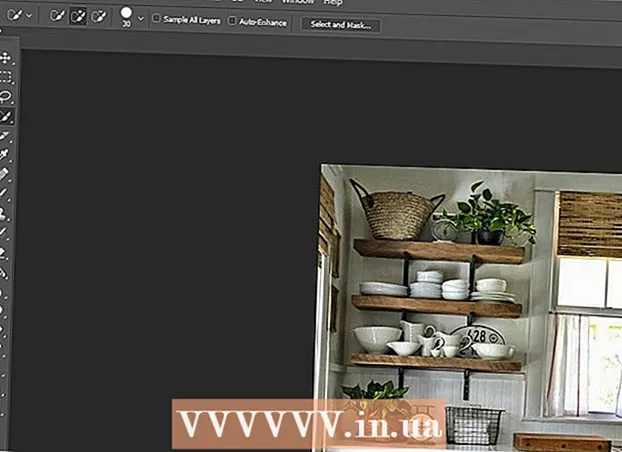Müəllif:
Charles Brown
Yaradılış Tarixi:
7 Fevral 2021
YeniləMə Tarixi:
1 İyul 2024

MəZmun
Heç eyni anda bir neçə şəxsə bir məktub göndərməyə çalışmısınız, amma hər məktub bir qədər fərqli olduğundan bunu etmək sizə saatlar çəkdi? Bu artıq lazım deyil. Bu qısa məqalə poçt siyahıları ilə qiymətli vaxtınızdan daha yaxşı necə istifadə edəcəyinizi izah edir.
Addımlamaq
 E-poçtlarda Mail Birləşdirmə düyməsini vurun və Addım-addım Mail Birləşdirmə Sihirbazına keçin. Poçt birləşmə prosedurundan keçmək üçün bölmədə göstərilən addımları izləyin.
E-poçtlarda Mail Birləşdirmə düyməsini vurun və Addım-addım Mail Birləşdirmə Sihirbazına keçin. Poçt birləşmə prosedurundan keçmək üçün bölmədə göstərilən addımları izləyin.  Sənəd növü seçin. Bu sənəddə hər bir məktubda eyni ünvana qayıdış ünvanı və ya şirkətin loqosu kimi məlumatlar qalacaq. Bu sənədi artıq yaratmısınızsa, Mövcud sənədi istifadə et seçimini vurun. Əks təqdirdə, mövcud sənəddən istifadə et və ya Şablonla başla vurun, sonra istifadə etmək istədiyiniz bir şablon və ya sənədə baxın.
Sənəd növü seçin. Bu sənəddə hər bir məktubda eyni ünvana qayıdış ünvanı və ya şirkətin loqosu kimi məlumatlar qalacaq. Bu sənədi artıq yaratmısınızsa, Mövcud sənədi istifadə et seçimini vurun. Əks təqdirdə, mövcud sənəddən istifadə et və ya Şablonla başla vurun, sonra istifadə etmək istədiyiniz bir şablon və ya sənədə baxın.  Məlumat mənbəyinə keçid. Sənədlərə əlavə etmək istədiyiniz məlumatlar bir məlumat mənbəyində saxlanılır və Outlook kontaktları altında və ya başqa bir sənəddə tapıla bilər. Bu məlumatı hələ yaratmamısınızsa, Yeni bir siyahı yazın seçin.
Məlumat mənbəyinə keçid. Sənədlərə əlavə etmək istədiyiniz məlumatlar bir məlumat mənbəyində saxlanılır və Outlook kontaktları altında və ya başqa bir sənəddə tapıla bilər. Bu məlumatı hələ yaratmamısınızsa, Yeni bir siyahı yazın seçin.  Hansı elementləri yoxlamaq və ya işarəsini götürməklə istifadə etmək istədiyinizi göstərin.
Hansı elementləri yoxlamaq və ya işarəsini götürməklə istifadə etmək istədiyinizi göstərin. Sənədinizə sahələr əlavə edin. Hər hərf üçün özünəməxsus məlumatlar olaraq bir "sahə" haqqında düşünün. Məsələn, ünvan sahibinin ünvanı. Daha çox maddə də seçə bilərsiniz. Bu, məlumat mənbəyinizə daxil etdiyiniz hər cür konkret məlumat daxil etməyə imkan verir. [[
Sənədinizə sahələr əlavə edin. Hər hərf üçün özünəməxsus məlumatlar olaraq bir "sahə" haqqında düşünün. Məsələn, ünvan sahibinin ünvanı. Daha çox maddə də seçə bilərsiniz. Bu, məlumat mənbəyinizə daxil etdiyiniz hər cür konkret məlumat daxil etməyə imkan verir. [[  Məktub nümunəsinə baxın və birləşməni tamamlayın. Nümunələri görmək üçün birləşdirilmiş sənədlərə baxa bilərsiniz və heç bir şeyin səhv olmadığından əmin ola bilərsiniz. Ayrıca, müəyyən bir alıcı üçün axtarış edə bilərsiniz, bir alıcı buraxa və ya bütün siyahısı düzəldə bilərsiniz. Nümunələrə baxdıqdan sonra növbəti düyməni vurun və birləşmə tamamlandı. Yeni yaradılmış sənədi və ya bir hissəsini çap edə, göndərə və ya saxlaya bilərsiniz.
Məktub nümunəsinə baxın və birləşməni tamamlayın. Nümunələri görmək üçün birləşdirilmiş sənədlərə baxa bilərsiniz və heç bir şeyin səhv olmadığından əmin ola bilərsiniz. Ayrıca, müəyyən bir alıcı üçün axtarış edə bilərsiniz, bir alıcı buraxa və ya bütün siyahısı düzəldə bilərsiniz. Nümunələrə baxdıqdan sonra növbəti düyməni vurun və birləşmə tamamlandı. Yeni yaradılmış sənədi və ya bir hissəsini çap edə, göndərə və ya saxlaya bilərsiniz.
Göstərişlər
- Bunu ilk dəfə edirsinizsə, bu prosedur zamanı səhv etmək asandır. Dərhal mükəmməl görünmürsə, narahat olmayın; hər addımı yenidən yoxlayın və yenidən cəhd edin.
- Versiyadan asılı olaraq Mail Merge menyu sistemində başqa yerdə yerləşəcəkdir. Məsələn, Tools menyusunda Letters and Mailings altında Mail Merge (və ya Word 2002 istifadə edirsinizsə Mail Merge Wizard) düyməsini vurun.